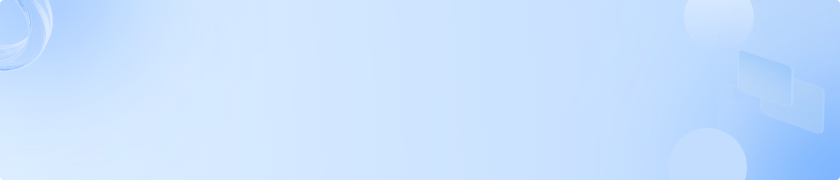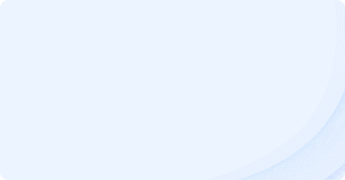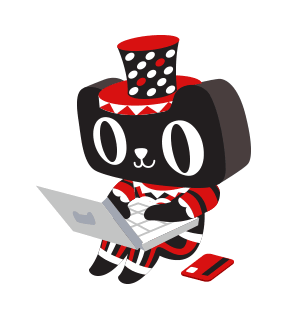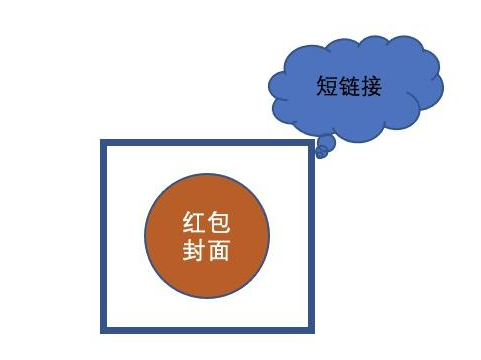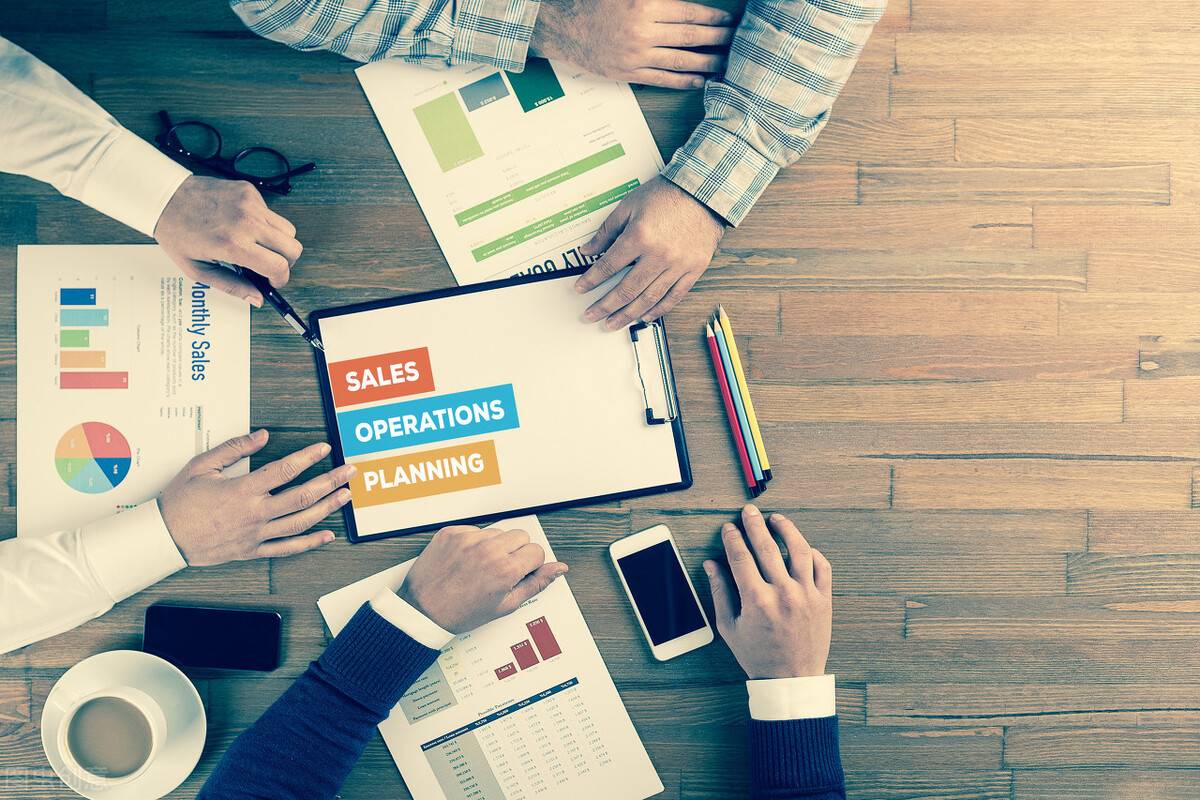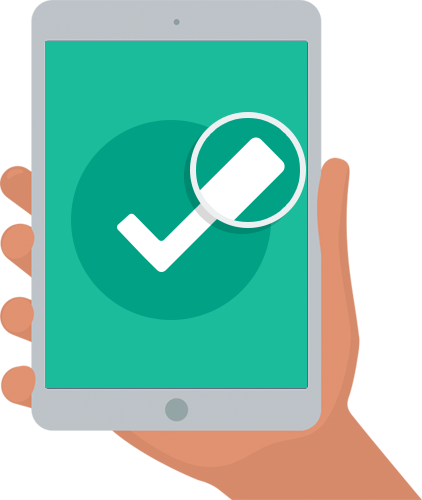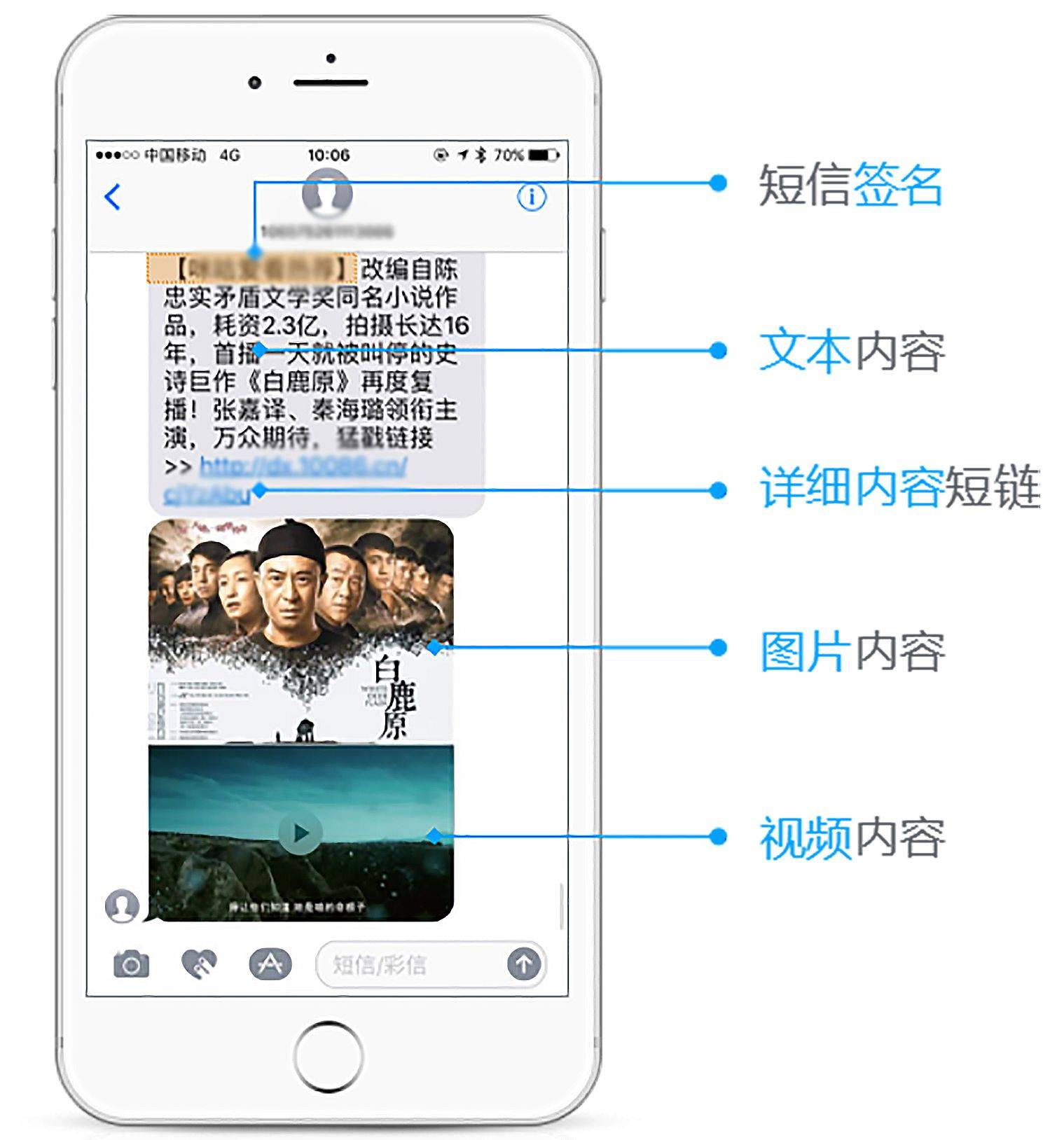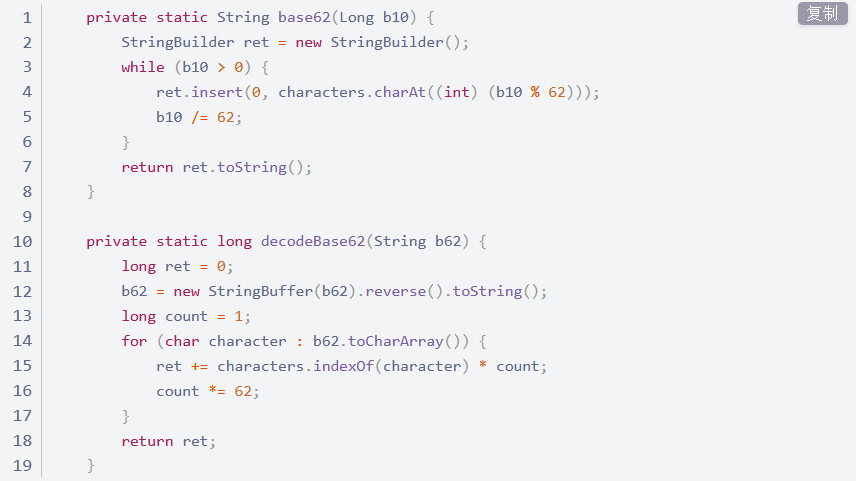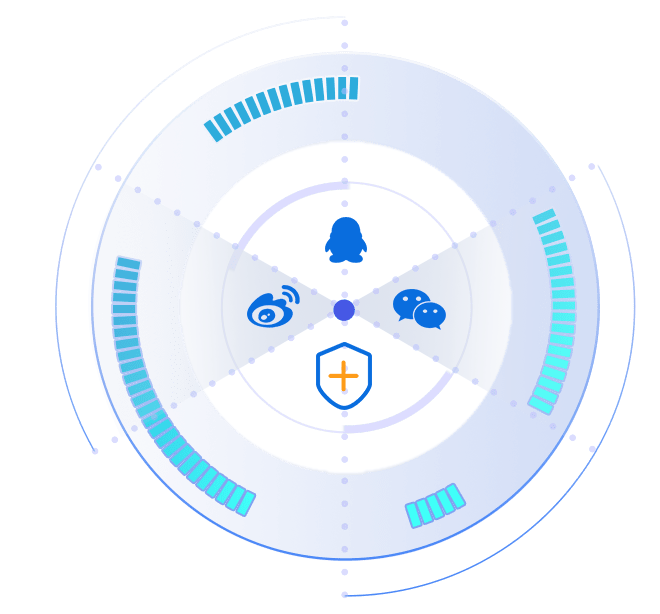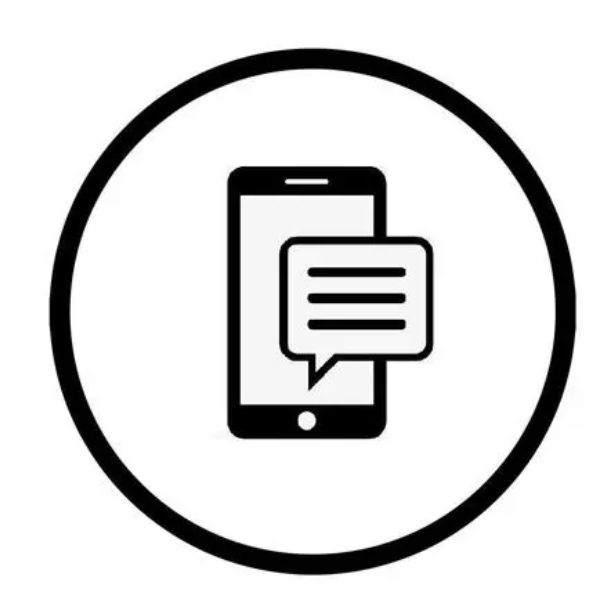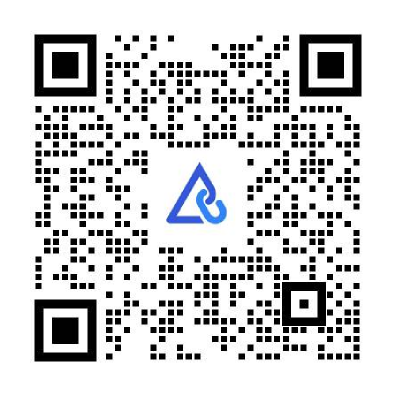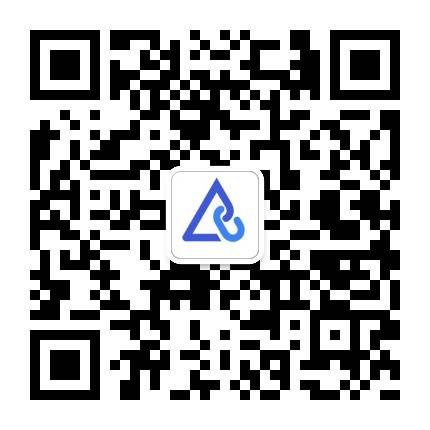专业的短链接生成工具
链接域名
短网址有效期
二维码怎么生成链接
更新时间:2025-6-6 03:08:12 作者:爱短链
- 确定链接:明确想要分享的链接,比如网页 URL,像公司官网链接 “https://www.bamuwu.com”,或是产品介绍页面链接 “https://www.bamuwu.com/product/123” 等。
- 选择二维码生成工具:
-
- 在线二维码生成器:在浏览器中搜索 “二维码生成器”,会出现众多在线工具,如 “八木屋二维码生成器”“QR Code ” 等。这些工具通常操作简便,无需下载安装 。
-
- 手机 APP:在应用商店搜索 “二维码生成器”,能找到多款相关 APP,像 “二维码生成器”“二维彩虹” 等。APP 的优势是可随时在手机上操作,方便快捷 。
-
- 专业设计软件:对于有设计经验的人,还能使用 Adobe Illustrator、CorelDRAW 等专业设计软件来生成二维码,但操作相对复杂,需要一定专业知识 。
- 输入链接并生成二维码:
-
- 在线生成器和手机 APP:在工具的输入框内,粘贴之前确定好的链接。有些生成器还提供额外设置选项,例如调整二维码颜色、添加 Logo、设置边距等,让二维码更具个性化。设置完成后,点击 “生成二维码” 按钮,工具便会生成包含链接的二维码图片 。
-
- 专业设计软件:以 Adobe Illustrator 为例,需先安装 “QR Code Generator” 插件。安装好后,打开软件,选择 “文件”>“新建” 创建新文档。接着,在菜单栏中选择 “窗口”>“扩展功能”>“QR Code Generator” 打开插件窗口。在插件窗口的 “内容” 栏输入链接,可按需调整 “纠错级别”“颜色”“大小” 等参数,最后点击 “生成” 按钮生成二维码 。
- 保存和分享二维码:
-
- 下载或保存:生成二维码后,在线生成器和手机 APP 一般会提供下载选项,可将二维码图片保存到本地设备,如电脑硬盘、手机相册等。使用专业设计软件生成的二维码,需通过 “文件”>“存储为” 或 “导出” 功能,选择合适图片格式(如 PNG、JPEG)进行保存 。
-
- 分享:保存好二维码后,就能通过多种方式分享给他人。可以将二维码图片插入到文档、邮件中;在社交媒体平台发布;用于线下宣传物料,如海报、名片、宣传单页等 。
当其他人使用二维码扫描设备(如手机相机应用、专门的二维码扫描 APP)扫描你分享的二维码时,设备会自动识别并解码,进而打开或显示与之关联的链接 。